1. Introdução
Por que Gerenciar Usuários no Ubuntu?
Ao usar sistemas operacionais baseados em Linux, como o Ubuntu, pode ser necessário adicionar vários usuários ao sistema e atribuir diferentes níveis de permissão.
Por exemplo, se vários membros da família ou colegas de trabalho compartilham um único PC, criar logins separados para cada usuário permite que eles gerenciem seus próprios arquivos e configurações, preservando a privacidade e evitando possíveis problemas.
Além disso, restringir o acesso dos usuários com base em funções pode melhorar a segurança geral do sistema.
O Linux é amplamente utilizado como sistema operacional de servidor em empresas, e os administradores podem conceder privilégios administrativos apenas aos usuários necessários, enquanto atribuem permissões gerais a outros. Isso reduz o risco de falhas no sistema causadas por configurações acidentais.
A Importância e o Papel das Permissões Sudo
No Ubuntu, tarefas administrativas exigem o uso do comando sudo (superuser do).
Esse comando concede temporariamente privilégios administrativos, mas não permite a execução irrestrita de todos os comandos por usuários comuns. Em vez disso, suas permissões podem ser configuradas cuidadosamente para limitar suas ações ao escopo necessário.
Ter permissões sudo permite que os usuários realizem tarefas como:
- Instalar ou remover softwares
- Atualizar o sistema
- Modificar configurações de rede
- Adicionar ou excluir usuários e grupos
Essas operações são críticas para a estabilidade do sistema, mas sua execução inadequada pode levar a exclusões de arquivos não intencionais ou vulnerabilidades de segurança.
Portanto, as permissões sudo devem ser gerenciadas com cautela e atribuídas apenas aos usuários necessários.
Propósito deste Guia
Este guia explica como adicionar usuários no Ubuntu e conceder-lhes permissões sudo de maneira simples.
Além disso, aborda as melhores práticas para gerenciar usuários com privilégios sudo e considerações importantes de segurança, ajudando você a manter um sistema seguro.
2. Métodos Básicos de Adição de Usuários
Diferença entre os Comandos adduser e useradd
Para criar um novo usuário no Ubuntu, você pode usar o comando adduser ou useradd.
Ambos servem ao propósito de adicionar usuários, mas apresentam pequenas diferenças de uso e funcionalidade. Entender essas características pode ajudá‑lo a utilizá‑los de forma eficaz.
Comando adduser
O comando adduser é o método recomendado para adicionar novos usuários a um sistema Ubuntu.
Ele é um comando de nível mais alto que o useradd e cria automaticamente o diretório home e as configurações iniciais do usuário.
Como segue um processo interativo, até mesmo iniciantes podem usá‑lo facilmente. Abaixo, um exemplo básico de uso:
sudo adduser username
Após inserir o nome de usuário, será solicitado que você forneça os seguintes detalhes adicionais:
- Nome completo
- Número de telefone comercial e residencial
- Outras observações
Depois que as informações forem inseridas, o diretório home é criado automaticamente e a configuração básica do usuário é concluída.
Comando useradd
Por outro lado, o comando useradd oferece uma abordagem de nível mais baixo, permitindo personalizações mais detalhadas ao criar um usuário.
Ao contrário do adduser, o useradd não realiza configurações automáticas, como a criação de um diretório home, a menos que seja especificado com opções. Abaixo, um exemplo de uso:
sudo useradd -m username
Adicionar a opção -m garante que um diretório home seja criado. O comando useradd é mais adequado para casos avançados, como quando a criação de usuários é automatizada via scripts.
Quando Usar adduser vs. useradd
Para ambientes Ubuntu gerais, recomenda‑se usar o comando adduser por sua facilidade de uso e configuração automática. No entanto, administradores de sistema que precisam de controle preciso sobre as configurações de usuários ou automação podem preferir o useradd.
Entender as diferenças entre esses comandos pode ajudar a otimizar o gerenciamento de usuários no Ubuntu.

3. Concedendo Permissões Sudo
Adicionando Usuários ao Grupo Sudo
No Ubuntu, a forma comum de conceder a um usuário privilégios administrativos (sudo) é adicioná‑lo ao grupo “sudo”.
Usuários no grupo sudo podem temporariamente emprestar direitos administrativos, permitindo que modifiquem configurações do sistema ou instalem softwares.
Comando para Adicionar um Usuário ao Grupo Sudo
- Usando o comando usermod Execute o seguinte comando para adicionar um usuário ao grupo sudo:
sudo usermod -aG sudo username
Após executar este comando, o usuário precisa sair e entrar novamente para que as alterações tenham efeito.
- Usando o comando gpasswd Outra forma de adicionar um usuário ao grupo sudo é usando o comando gpasswd:
sudo gpasswd -a username sudo
Editando o Arquivo sudoers
Outro método de conceder privilégios sudo é editando diretamente o arquivo sudoers.
Este arquivo define quais usuários podem executar comandos sudo e pode ser usado para configurar permissões especiais.
- Por que usar o comando visudo? Ao editar o arquivo
sudoers, recomenda‑se usar o comandovisudopara evitar erros de sintaxe. Abra o arquivo sudoers com o seguinte comando:
sudo visudo
- Exemplo de edição do arquivo sudoers Para conceder privilégios sudo a um usuário específico, adicione a seguinte linha:
username ALL=(ALL:ALL) ALL
- Restringindo o acesso sudo a comandos específicos O arquivo sudoers também pode ser configurado para permitir que usuários executem apenas comandos específicos com privilégios sudo.
testuser ALL=(ALL) /usr/bin/apt
Verificando os Privilégios Sudo
Depois de conceder privilégios sudo, verifique as permissões do usuário executando o seguinte comando:
sudo -l
4. Verificando as Configurações Sudo e Considerações de Segurança
Como Verificar as Permissões Sudo
Após atribuir privilégios sudo, é crucial verificar se as configurações foram aplicadas corretamente.
Como o acesso sudo permite operações críticas no sistema, qualquer configuração incorreta deve ser cuidadosamente verificada.
Usando o comando sudo -l
Para confirmar que as permissões sudo foram atribuídas corretamente, execute:
sudo -l
Este comando exibe uma lista de comandos sudo que o usuário tem permissão para executar.
Se “ALL” for exibido, significa que o usuário tem permissão para executar todos os comandos sudo.
Considerações de Segurança
Ao conceder privilégios sudo no Ubuntu, é essencial considerar várias medidas de segurança para proteger o sistema.
Concedendo Apenas as Permissões Necessárias
Como o acesso sudo permite que usuários realizem operações em todo o sistema, é crucial limitar os privilégios sudo apenas aos usuários necessários.
Gerenciando e Fazendo Backup do Arquivo sudoers
Usar o comando sudo visudo ajuda a prevenir erros de sintaxe, mas é sempre uma boa prática fazer backup do arquivo sudoers antes de fazer alterações.
Verificando o Histórico de Uso do Comando sudo
Monitorar o uso do comando sudo pode ajudar a identificar riscos de segurança. O comando a seguir exibe um histórico de operações sudo:
sudo cat /var/log/auth.log | grep sudo
Revisando Regularmente os Privilégios dos Usuários
À medida que mais usuários obtêm privilégios sudo, os riscos de segurança aumentam. Recomenda‑se revisar periodicamente os usuários sudo e remover acessos desnecessários, ao mesmo tempo que se seleciona cuidadosamente novos usuários para conceder privilégios sudo.
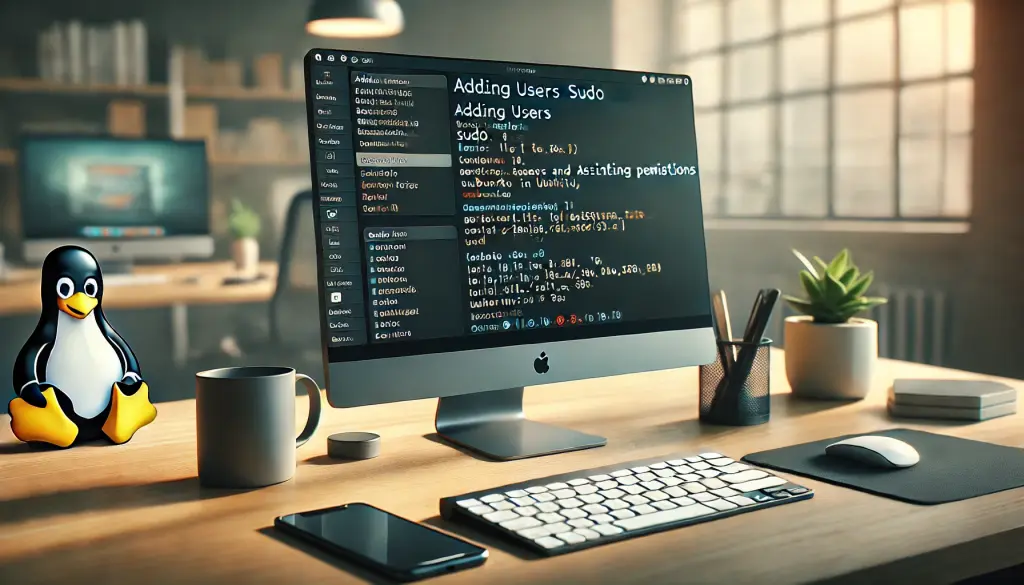
5. Perguntas Frequentes Sobre Gerenciamento de Usuários
Privilégios Sudo Não Aplicados Após Adicionar um Usuário ao Grupo Sudo
Às vezes, os privilégios sudo podem não ter efeito imediatamente após adicionar um usuário ao grupo sudo.
Nesse caso, peça ao usuário que saia e entre novamente para garantir que as alterações de grupo tenham efeito.
Se as alterações ainda não forem aplicadas, verifique a associação de grupo do usuário usando o comando id:
id username
Como Remover Privilégios Sudo
Para revogar privilégios sudo de um usuário, remova‑o do grupo sudo usando o seguinte comando:
sudo gpasswd -d username sudo
Como Adicionar um Usuário a Múltiplos Grupos
Usuários podem ser atribuídos a múltiplos grupos para permitir diferentes níveis de acesso aos recursos do sistema.
sudo usermod -aG group1,group2 username
Permitindo que um Usuário Execute Apenas Comandos Específicos com Sudo
Em vez de conceder acesso total ao sudo, você pode permitir que um usuário execute apenas comandos específicos com privilégios de sudo.
username ALL=(ALL) /usr/bin/apt
6. Conclusão
Este guia abordou como gerenciar usuários e atribuir privilégios no Ubuntu.
Adicionar usuários e configurar privilégios de sudo corretamente é uma habilidade crucial na administração de sistemas.
Seguindo estes pontos‑chave, você pode melhorar a segurança do sistema e simplificar o gerenciamento de usuários:
- Entendendo as Diferenças Entre os Comandos de Adição de Usuário O comando
addusersimplifica a criação de usuários, enquanto o comandouseraddoferece mais controle para usuários avançados e automação. - Concedendo e Verificando Privilégios de Sudo Adicionar usuários ao grupo
sudopermite que eles realizem tarefas administrativas, enquanto editar o arquivosudoersfornece um controle mais granular sobre a execução de comandos. - Garantindo a Segurança Limite os privilégios de sudo a usuários essenciais, revise as permissões regularmente e tome medidas preventivas de segurança para proteger seu sistema.
Ao dominar essas operações básicas, você pode gerenciar sistemas Ubuntu de forma mais segura e eficiente.
Aplique esse conhecimento para manter um sistema estável e bem gerenciado.




